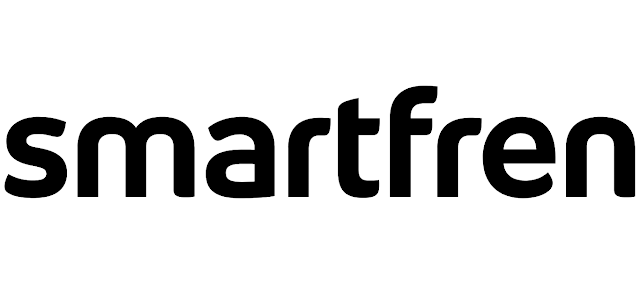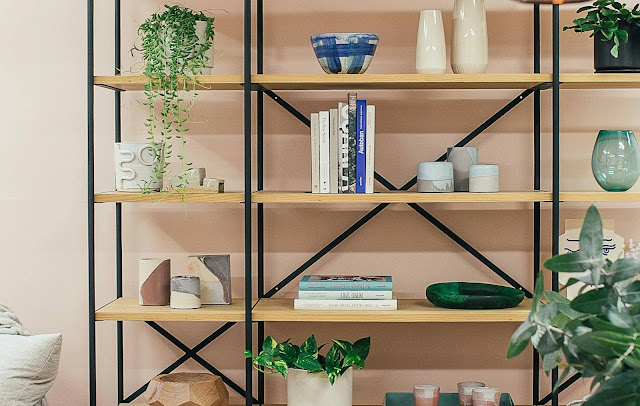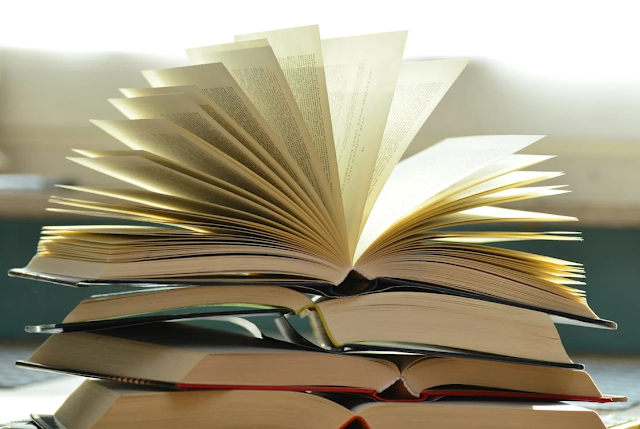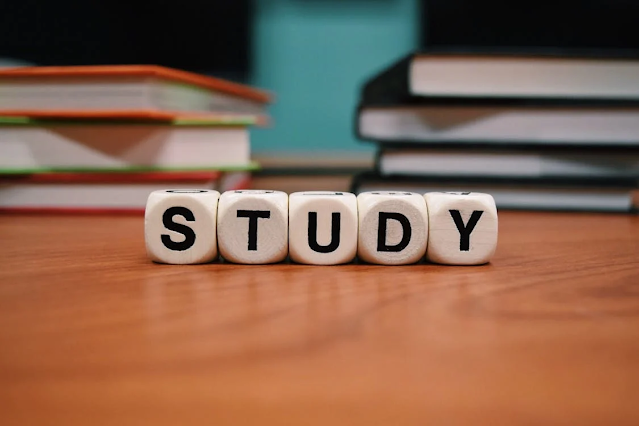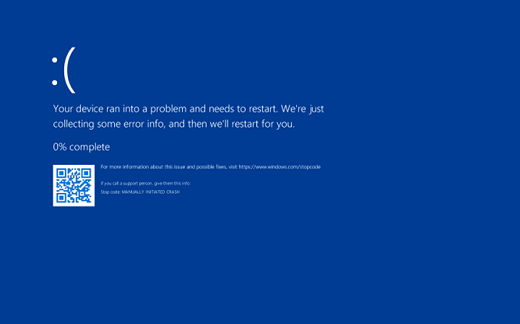
Arisunime — Blue Screen of Death (BSOD) atau layar biru pada Windows adalah masalah umum yang seringkali membuat pengguna panik. BSOD terjadi ketika sistem operasi Windows mengalami kesalahan kritis dan tidak dapat pulih. Berikut adalah beberapa langkah yang dapat Anda ambil untuk mengatasi masalah ini:
1. Identifikasi Kode Kesalahan
Ketika BSOD terjadi, biasanya ada kode kesalahan yang muncul di layar. Catat kode tersebut karena dapat memberikan petunjuk tentang penyebab masalah. Anda bisa mencari kode kesalahan tersebut di internet untuk menemukan solusi yang spesifik.
2. Boot ke Safe Mode
Safe Mode memungkinkan Anda menjalankan Windows dengan hanya memuat driver dan layanan dasar. Ini dapat membantu jika BSOD disebabkan oleh masalah dengan perangkat lunak atau driver.
– Cara Masuk ke Safe Mode:
– Restart komputer dan tekan tombol `F8` sebelum logo Windows muncul.
– Pilih opsi “Safe Mode” dari menu Advanced Boot Options.
3. Periksa Perangkat Keras
Masalah perangkat keras sering kali menjadi penyebab BSOD. Periksa komponen berikut:
– RAM: Gunakan alat seperti Windows Memory Diagnostic atau MemTest86 untuk memeriksa kesalahan pada RAM.
– Hard Drive: Jalankan `chkdsk` untuk memeriksa dan memperbaiki kesalahan pada hard drive. Buka Command Prompt sebagai administrator dan ketik `chkdsk /f /r`.
– Perangkat Lain: Cabut perangkat eksternal seperti USB, printer, atau hard drive eksternal yang tidak diperlukan.
#4. **Perbarui Driver
Driver yang usang atau korup bisa menjadi penyebab BSOD. Pastikan semua driver perangkat keras diperbarui ke versi terbaru. Anda bisa melakukannya melalui Device Manager atau mengunduh driver terbaru dari situs web produsen perangkat keras.
5. Scan Virus dan Malware
Virus atau malware dapat menyebabkan kerusakan sistem yang memicu BSOD. Jalankan pemindaian lengkap dengan perangkat lunak antivirus yang andal untuk menghapus potensi ancaman.
6. Cek Update Windows
Kadang-kadang, BSOD terjadi karena bug di sistem operasi. Pastikan Windows Anda selalu diperbarui dengan patch dan update terbaru. Buka Settings > Update & Security > Windows Update, lalu klik “Check for updates”.
7. Restore Sistem
Jika masalahnya baru muncul setelah menginstal perangkat lunak atau pembaruan tertentu, Anda bisa menggunakan System Restore untuk mengembalikan sistem ke kondisi sebelumnya.
– Cara Melakukan System Restore:
– Buka Control Panel dan pilih “System and Security”.
– Klik “System” dan pilih “System Protection” di sebelah kiri.
– Klik “System Restore” dan ikuti petunjuk untuk memilih titik pemulihan.
8. Periksa Log Sistem
Event Viewer di Windows dapat memberikan rincian tentang kesalahan yang terjadi sebelum BSOD. Cari kesalahan yang berkaitan dengan waktu terjadinya BSOD untuk menemukan petunjuk lebih lanjut.
– Cara Membuka Event Viewer:
– Ketik `Event Viewer` di kotak pencarian Windows dan tekan Enter.
– Pilih “Windows Logs” dan klik “System” untuk melihat log.
9. Instal Ulang Windows
Jika semua langkah di atas tidak berhasil, solusi terakhir adalah menginstal ulang Windows. Ini akan menghapus semua data di drive sistem, jadi pastikan untuk mencadangkan data penting sebelum melanjutkan.***